WordPress est le constructeur de sites Web le plus populaire au monde. Il alimente plus de 43 % des sites Web sur Internet, avec des sites Web allant des blogs de petites entreprises aux magasins de commerce électronique et aux sites Web d’entreprise massifs.
Vous pouvez attribuer une grande partie de cette croissance de WordPress à des plugins qui en font un système de gestion de contenu (CMS) flexible, facile à utiliser et riche en fonctionnalités. À l’aide d’une variété de plugins, n’importe qui peut créer un site Web avec les fonctionnalités requises pour atteindre ses objectifs commerciaux.
Mais qu’est-ce qu’un plugin ? Nous couvrirons cela et plus encore dans ce guide des plugins WordPress.
Qu’est-ce qu’un plugin WordPress ?
Un plugin WordPress est un outil qui se « branche » sur un site Web WordPress pour ajouter de nouvelles fonctionnalités ou améliorer des fonctionnalités existantes sans codage.
En fonction de ses fonctionnalités, un plugin peut apporter des modifications massives ou des modifications mineures à votre site Web. Par exemple, un plugin comme WooCommerce peut transformer un simple site WordPress en une boutique de commerce électronique entièrement fonctionnelle. D’un autre côté, un plugin comme Disable Comments fera exactement cela – désactiver les commentaires – et ne nécessitera aucune action supplémentaire de votre part.
En règle générale, les plugins WordPress ne fonctionnent qu’avec les sites Web WordPress auto-hébergés, et il n’est pas possible d’installer des plugins sur des versions hébergées comme WordPress.com (à ne pas confondre avec WordPress.org).
Par exemple, WordPress.com n’autorise l’installation de plugins que dans WordPress.com Business, ce qui coûte 300 $ par an. Les plans les plus abordables – Personnel et Premium – ne prennent pas en charge les plugins.
Dans le cas des sites Web WordPress auto-hébergés, vous vous inscrivez auprès d’un service d’hébergement WordPress tiers comme Bluehost et installez le logiciel WordPress. Après cela, vous pouvez ajouter autant de plugins que nécessaire pour construire et améliorer votre site Web.
Comment et quand utiliser les plugins WordPress ?
Bien qu’il ne soit pas obligatoire d’utiliser des plugins lors de la création d’un site Web WordPress, vous souhaiterez probablement des caractéristiques et des fonctionnalités supplémentaires que la plate-forme par défaut ne fournit pas. Il existe plusieurs raisons impérieuses d’intégrer des plugins dans votre site WordPress. Par exemple, vous pouvez viser à améliorer l’expérience utilisateur de votre site en optimisant ses performances, en augmentant sa visibilité grâce au référencement ou en assurant une sécurité maximale.
Presque tous les sites WordPress peuvent tirer certains avantages de l’incorporation d’au moins quelques plugins. Le répertoire des plugins WordPress est un excellent point de départ, offrant une multitude de plugins gratuits, avec des critiques et des enregistrements mis à jour.
Comment choisir les bons plugins pour votre site web WordPress
Choisir le bon plugin peut être écrasant puisque le répertoire des plugins WordPress compte plus de 60 000 plugins payants et gratuits.
Vous pouvez rechercher les plugins dont vous avez besoin en décidant des fonctionnalités dont vous avez besoin sur votre site web. En règle générale, nous vous recommandons d’obtenir des plugins qui :
1. Améliorez votre référencement
L’optimisation des moteurs de recherche (SEO) rend votre site Web plus visible pour les moteurs de recherche comme Google, ce qui signifie plus de trafic et plus de chances de convertir les visiteurs en clients.
Selon Conductor, 82 % des spécialistes du marketing ont déclaré que le référencement avait eu un impact positif sur leurs objectifs et leurs performances marketing en 2022.
Si vous voulez que votre site Web tire des avantages similaires du référencement, vous avez besoin d’un plugin SEO. À l’aide d’un plugin SEO, vous pouvez améliorer votre référencement sur la page et générer plus de trafic organique vers votre site Web.
Chez Bluehost, nous recommandons Yoast SEO.

Le plugin Yoast SEO vous aide à optimiser presque tous les aspects SEO de votre site web.
Une fois que vous avez installé et activé le plugin, il fournira des outils pour personnaliser les fonctions de référencement, y compris des URL personnalisées, des balises de titre et des méta-descriptions.
Yoast crée et met également à jour automatiquement un sitemap XML pour une meilleure indexation. Vous avez également la possibilité de désactiver l’indexation de pages spécifiques ou de la mettre temporairement en pause lorsque votre site Web est en construction.
Vous pouvez installer la version gratuite de Yoast SEO à partir du répertoire des plugins WordPress, qui offre presque toutes les fonctionnalités SEO essentielles.
Pour des fonctionnalités SEO avancées, vous pouvez vous tourner vers Yoast SEO Premium, qui coûte 99 $ par an. Il comprend des fonctionnalités supplémentaires telles que l’affichage de la qualité du contenu et des suggestions de liens pendant que vous écrivez, ainsi que des aperçus pour le partage sur les réseaux sociaux (Twitter et Facebook).
2. Ajoutez des fonctionnalités de sécurité essentielles
Avec les violations de données, les logiciels malveillants et de nombreuses autres menaces de sécurité sur Internet, la sécurité des sites Web devrait être une priorité clé pour toutes les entreprises.
Selon Wordfence, environ 800 000 adresses IP ont essayé de deviner quotidiennement les combinaisons de nom d’utilisateur et de mot de passe de différents sites Web WordPress en 2022. De telles attaques, si elles réussissent, peuvent mettre en péril les données de vos clients et nuire à la réputation et à l’intégrité de votre marque.
Pour assurer la sécurité de votre site web, nous vous recommandons Wordfence, qui propose un pare-feu et protège votre site web contre les logiciels malveillants, les virus et le piratage.

L’équipe de Wordfence Threat Intelligence surveille les vulnérabilités du noyau, des thèmes et des plugins de WordPress et publie régulièrement de nouvelles règles de pare-feu pour protéger votre site Web contre ces menaces.
Wordfence gère également une énorme base de données de logiciels malveillants spécifique à WordPress. En conséquence, il produit des signatures pour détecter les activités malveillantes, empêcher les tentatives d’intrusion et offrir une sécurité robuste pour votre site Web WordPress.
Les autres fonctionnalités de Wordfence incluent :
- Authentification à deux facteurs
- Protection contre la force brute
- Surveillance continue de la sécurité 24h/24 et 7j/7
Avec la version gratuite de Wordfence, vous disposez de tous les outils de base dont vous avez besoin pour assurer la sécurité de votre site Web. Alternativement, vous pouvez opter pour la version payante de Wordfence si votre site Web nécessite une surveillance continue de la sécurité. Les plans premium de Wordfence commencent à 119 $ par an.
3. Accélérer le temps de chargement du site web
La vitesse de votre site a un impact significatif sur vos taux de conversion.
Portent explique qu’un site Web de commerce électronique B2C qui se charge en une seconde a un taux de conversion 2,5 fois plus élevé qu’un site Web qui se charge en cinq secondes.
Ces statistiques montrent à quel point il est crucial de rendre les pages de votre site Web rapides, en particulier pour les pages Web avec un trafic élevé destiné aux consommateurs, telles que la page d’accueil, les pages de paiement et de connexion.
À cette fin, nous recommandons WP Rocket pour améliorer les performances de votre site.

WP Rocket est l’un des meilleurs plugins de mise en cache sur WordPress. Il améliore votre score de performance PageSpeed, augmente le temps de chargement des pages et optimise vos Core Web Vitals.
WP Rocket est facile à installer et offre des fonctionnalités telles que la compression GZIP et la mise en cache des pages et du navigateur pour rendre votre site Web plus rapide. D’autres fonctionnalités incluent la suppression des CSS inutilisés, le retard de l’exécution de JavaScript, la minification et le chargement paresseux des images.
WP Rocket ne propose pas de version gratuite ou d’essai. Les plans payants commencent à 59 $ par an.
4. Rationalisez votre flux de travail
Vous pouvez également utiliser des plugins pour ajouter de nouvelles fonctionnalités ou améliorer les fonctionnalités existantes de votre site Web WordPress.
Par exemple, les plugins de newsletter comme Mailchimp vous aident à envoyer des campagnes de marketing par e-mail aux clients directement depuis votre site Web WordPress.

Un autre plugin comme MonsterInsights vous permet de visualiser les données de Google Analytics sur votre administration WordPress.
MonsterInsights suit le trafic, les statistiques des visiteurs, les clics et plus encore sans que vous ayez à configurer Google Analytics manuellement. Par conséquent, vous pouvez surveiller la performance de votre site Web directement sur votre tableau de bord WordPress.

Un plugin de formulaire de contact comme WPForms vous aide à concevoir diverses fenêtres contextuelles et formulaires pour vous aider à créer une liste de diffusion pour la génération de prospects. Il offre une protection anti-spam et peut facilement s’intégrer aux applications de marketing par e-mail comme Mailchimp.

Vous pouvez également essayer une solution « tout-en-un » comme Jetpack qui fournit des statistiques sur le site Web, le partage des médias sociaux et la sécurité du site Web.

Comme vous pouvez le constater, différents plugins WordPress présentent des caractéristiques et des fonctionnalités différentes. Ensemble, ils rendent votre site web efficace, rationalisent vos flux de travail et améliorent l’expérience utilisateur.
5. Ajoutez les fonctionnalités dont vous avez besoin pour atteindre les objectifs de votre site Web
Bien que les plugins jouent un rôle clé pour faire de WordPress un excellent CMS, vous ne devriez pas essayer de collecter tous les plugins qui existent – 60 000 d’entre eux.
Au lieu de cela, vous devez choisir un plugin en fonction de vos objectifs commerciaux et de la fonctionnalité que vous recherchez.
Par exemple, si vous souhaitez transformer votre blog WordPress en boutique en ligne, WooCommerce ferait l’affaire.

WooCommerce vous permet de créer des pages de destination, des pages de catégories et des pages de produits pour configurer votre boutique de commerce électronique. Il fournit également un panier d’achat et des fonctions de paiement. En conséquence, vous pouvez vendre des produits physiques et numériques, gérer des sites Web affiliés et gérer le dropshipping pour des articles personnalisés.
Alternativement, si vous êtes un professionnel qui souhaite monétiser vos compétences, vous pouvez installer un plugin comme LearnDash, un système de gestion de l’apprentissage qui vous aide à créer des cours attrayants et professionnels.

LearnDash propose un générateur de cours par glisser-déposer et des modèles prédéfinis pour vous aider à créer différents cours. Il fournit également des certificats, des devoirs et des quiz pour maintenir l’intérêt des apprenants.
Maintenant que nous avons examiné les facteurs à prendre en compte lors du choix des plugins, voyons comment les installer.
Comment installer un plugin WordPress sur votre site web
Vous pouvez trouver et installer des plugins à partir de votre tableau de bord WordPress :
- Allez dans Plugins > Add New.

- Dans le champ de recherche en haut à droite, entrez [name of plugin].
- Cliquez sur le bouton Installer maintenant à droite du plugin.
Dans notre cas, nous allons installer WooCommerce :

- Attendez quelques secondes que WordPress installe le plugin.
- Cliquez sur le bouton Activer pour activer le plugin.

Voilà. Vous trouverez votre nouveau plugin dans Plugins > installés :

C’est le processus typique d’installation de la plupart des plugins WordPress. Cependant, vous devrez télécharger des fichiers de plugin depuis votre ordinateur pour certains plugins WordPress premium, tels que WP Rocket.
Voyons maintenant comment mettre à jour les plugins que vous avez déjà installés.
Comment mettre à jour vos plugins WordPress
Lorsque les développeurs de plugins mettent à jour les fonctionnalités de leurs plugins, vous recevrez une notification dans la barre latérale de votre administration WordPress.
Une fois que vous avez reçu ces notifications, accédez aux plug-ins qui doivent être mis à jour et cliquez sur le lien Mettre à jour maintenant pour les mettre à jour :

WordPress téléchargera automatiquement la version la plus récente du plugin et l’installera.
Si vous avez besoin de mettre à jour plusieurs plugins simultanément, vous pouvez le faire en suivant ces étapes :
- Cliquez sur Mise à jour disponible pour répertorier uniquement les plug-ins avec des mises à jour disponibles.

- Développez la liste déroulante des actions en bloc et sélectionnez Mettre à jour.

- Cliquez sur Appliquer pour mettre à jour en masse tous les plugins.

La mise à jour de vos plugins permet de les maintenir en bon état de fonctionnement et les rend compatibles avec la dernière version de WordPress. Il comble également les failles pour les menaces de sécurité, car l’utilisation de plugins obsolètes peut entraîner des vulnérabilités de sécurité.
Les plugins WordPress sont-ils sûrs ?
La sécurité garantie est un concept qui n’existe pas dans le domaine des plugins de sites Web. Certains plugins peuvent souffrir d’une mauvaise conception, et d’autres peuvent ne pas bien fonctionner entre eux ou avec le thème que vous avez choisi. Le risque de problèmes potentiels sur un site Web survient lorsque les pirates exploitent des plugins WordPress mal construits.
Cela souligne l’importance primordiale de s’appuyer exclusivement sur des plugins provenant de dépôts de plugins réputés ou de développeurs tiers de confiance.
La bonne nouvelle est que vous pouvez acquérir des informations substantielles sur un plugin avant de l’intégrer à votre site Web. Dans la section suivante, nous décrivons les facteurs clés à prendre en compte lors de la sélection de votre plugin.
Pour renforcer la sécurité de votre site Web, vous pouvez également utiliser un plugin de sécurité WordPress comme Sucuri, qui effectue des analyses approfondies de nombreux sites Web, identifiant rapidement les problèmes de sécurité liés aux plugins et protégeant globalement votre site Web.
Si vous êtes préoccupé par la perspective de ralentir votre site web en raison d’un nombre excessif de plugins, veuillez vous référer à nos conseils pour déterminer le nombre de plugins WordPress à installer. Nous expliquons l’impact des plugins sur votre site web et vous conseillons sur la sélection de la combinaison de plugins la plus efficace.
Quels types de plugins WordPress existe-t-il ?
- Plugins de sécurité : Ils sont essentiels pour protéger votre site web contre les attaques malveillantes, le spam et les vulnérabilités. Ils offrent des fonctionnalités telles que la protection par pare-feu, la surveillance des tentatives de connexion et l’analyse des logiciels malveillants.
- Plugins d’optimisation de site Web : L’optimisation est cruciale pour améliorer les performances du site Web. Ces plugins se concentrent sur des tâches telles que la compression d’images, la minification du code et le nettoyage de la base de données pour garantir que votre site se charge rapidement et efficacement.
- Plugins de formulaires de contact : Ces plugins facilitent la création et la gestion de formulaires de contact sur votre site Web, permettant aux visiteurs d’entrer en contact avec vous. Ils offrent souvent des options de personnalisation et une protection anti-spam.
- Plugins de mise en cache : Les plugins de mise en cache créent et diffusent des versions en cache de vos pages Web, réduisant ainsi la charge du serveur et accélérant les temps de chargement des pages. Ils contribuent à améliorer l’expérience utilisateur.
- Plugins de réservation : Idéaux pour les entreprises qui nécessitent une prise de rendez-vous, les plugins de réservation permettent aux clients de réserver des services ou des rendez-vous directement depuis votre site Web. Ils incluent souvent des calendriers et des rappels.
- Plugins Google Analytics : Ces plugins intègrent Google Analytics à votre site WordPress, offrant des informations précieuses sur le comportement des visiteurs, les sources de trafic et d’autres données essentielles pour vous aider à prendre des décisions éclairées.
- Plugins SEO : Les plugins d’optimisation des moteurs de recherche vous aident à optimiser votre contenu pour les moteurs de recherche. Ils fournissent des outils pour le référencement sur la page, les balises méta, les plans de site XML, etc., pour améliorer la visibilité de votre site Web dans les résultats de recherche.
- Plugins pop-up : Les pop-ups peuvent être utilisés à diverses fins, de la capture de prospects par e-mail à l’affichage de promotions. Les plug-ups pop-up vous permettent de concevoir et de gérer des messages pop-up sur votre site.
- Plugins d’optimisation d’images : Les images jouent un rôle essentiel dans la conception Web, mais elles peuvent ralentir votre site si elles ne sont pas optimisées. Ces plugins compressent et redimensionnent automatiquement les images pour réduire les temps de chargement tout en maintenant la qualité.
Réflexions finales : Guide du débutant sur les plugins WordPress
Les meilleurs plugins WordPress vous donnent le contrôle nécessaire pour améliorer les performances et l’apparence de votre site Web. Avec des milliers de plugins disponibles, vous pouvez personnaliser votre site Web pour répondre à vos besoins spécifiques.
Bien que les plugins offrent de nombreuses fonctionnalités, ils augmentent également les besoins et les exigences d’hébergement de votre site Web. Vous devrez peut-être vous tourner vers un hébergeur optimisé pour les performances afin de prendre en charge un tel site Web.
Bluehost peut vous aider. Bluehost propose une gamme de plans d’hébergement WordPress avec un réseau de diffusion de contenu gratuit et une assistance 24h/24, 7j/7 et 365j/an pour vous assurer de tirer le meilleur parti de vos plugins WordPress gratuits et payants.
FAQ concernant les plugins WordPress
Les développeurs écrivent des plugins WordPress en PHP, le même langage de programmation dans lequel WordPress est écrit. Par conséquent, les plugins exploitent la structure de code WordPress existante pour offrir des fonctionnalités supplémentaires à votre site Web.
Il n’y a pas de limite au nombre de plugins que vous pouvez installer sur votre site WordPress. Cependant, il est préférable de s’en tenir à des plugins de haute qualité qui offrent les fonctionnalités dont votre site Web a besoin. Trop de plugins peuvent ralentir votre site web, entraver les temps de chargement et constituer une menace pour la sécurité.
La sécurité d’un plugin WordPress dépend de la façon dont il est codé. Les plugins mal codés peuvent entrer en conflit avec d’autres plugins ou thèmes. Ils peuvent également constituer une menace pour la sécurité en exposant votre site Web à des pirates qui exploitent les failles du code pour attaquer votre site Web. C’est pourquoi il est crucial de toujours utiliser des plugins de créateurs tiers réputés et dignes de confiance ou des dépôts de plugins et de les mettre à jour régulièrement.
Un plugin ajoute des fonctionnalités qui apportent des fonctionnalités nouvelles ou améliorées à votre site Web. Pendant ce temps, les thèmes WordPress modifient l’apparence des pages de votre site Web.
Théoriquement, oui. Mais en pratique, non. Utiliser WordPress sans installer de plugins peut être difficile car ils font partie intégrante de l’ensemble de l’expérience WordPress. Ils vous aident à créer un site Web fonctionnel et interactif qui maintient l’intérêt des visiteurs et vous permet d’atteindre vos objectifs commerciaux.
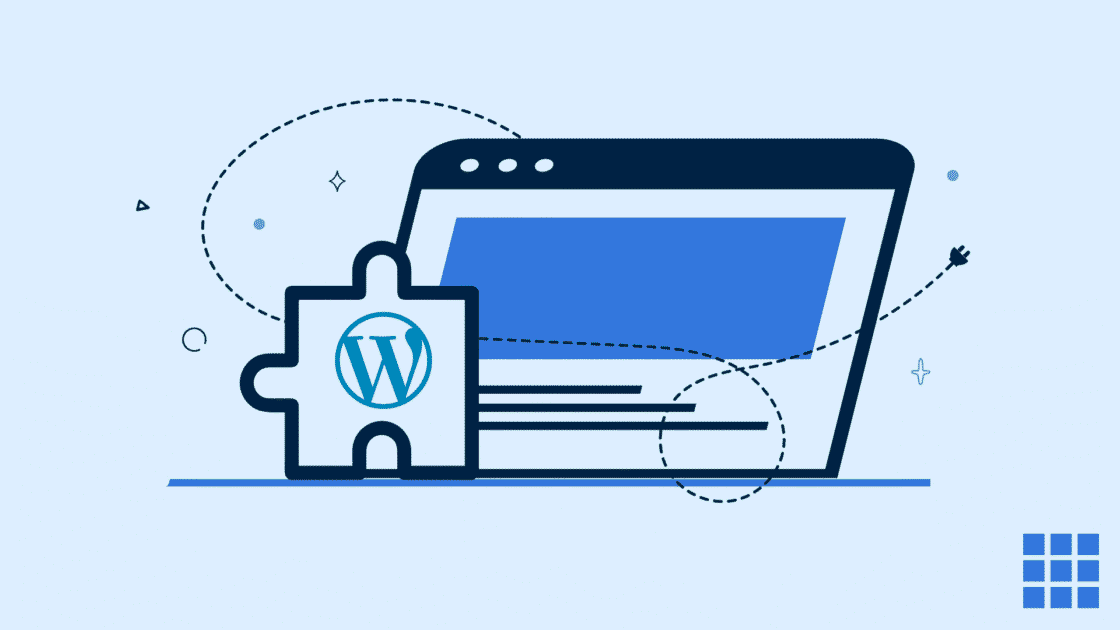
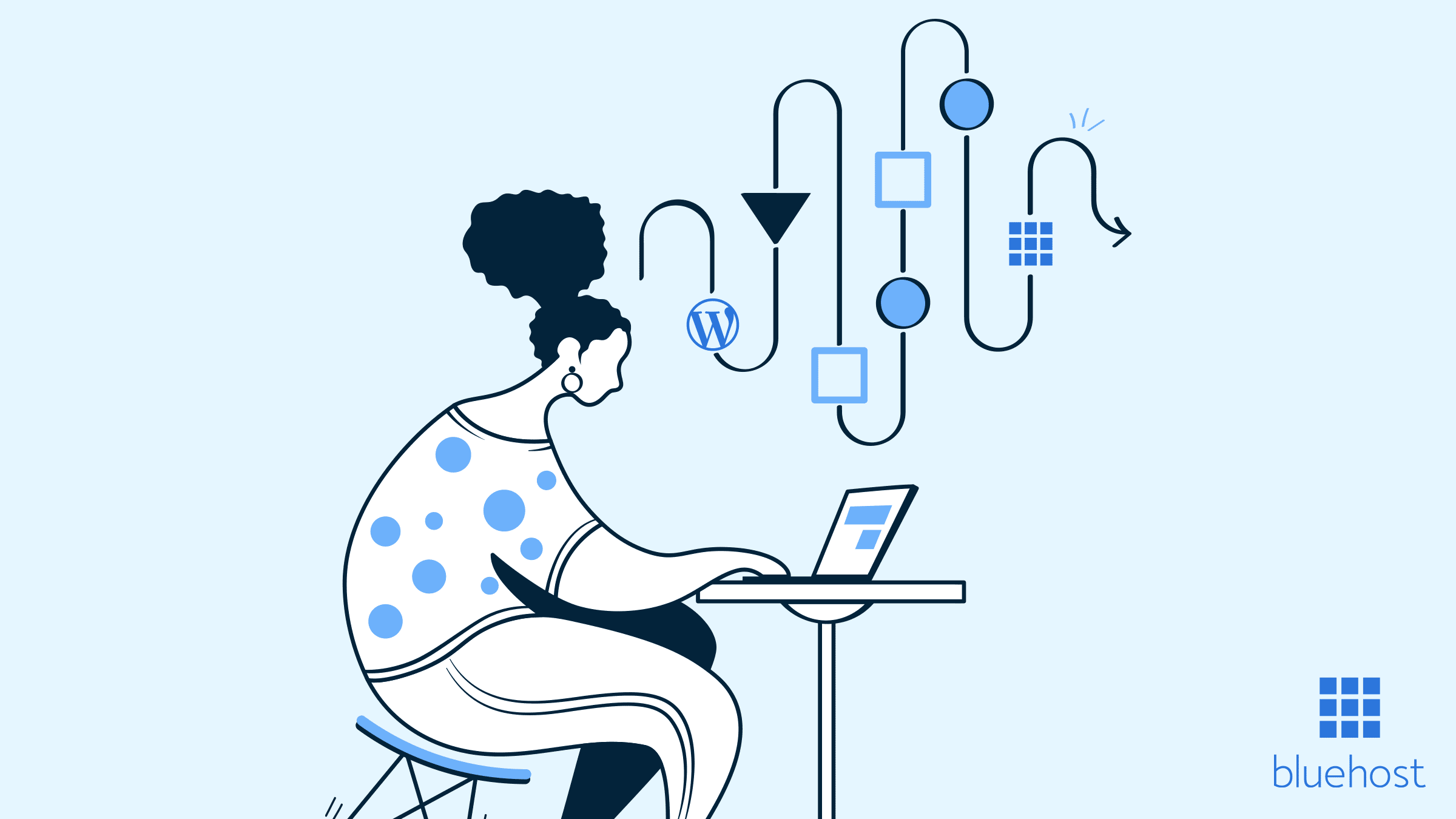
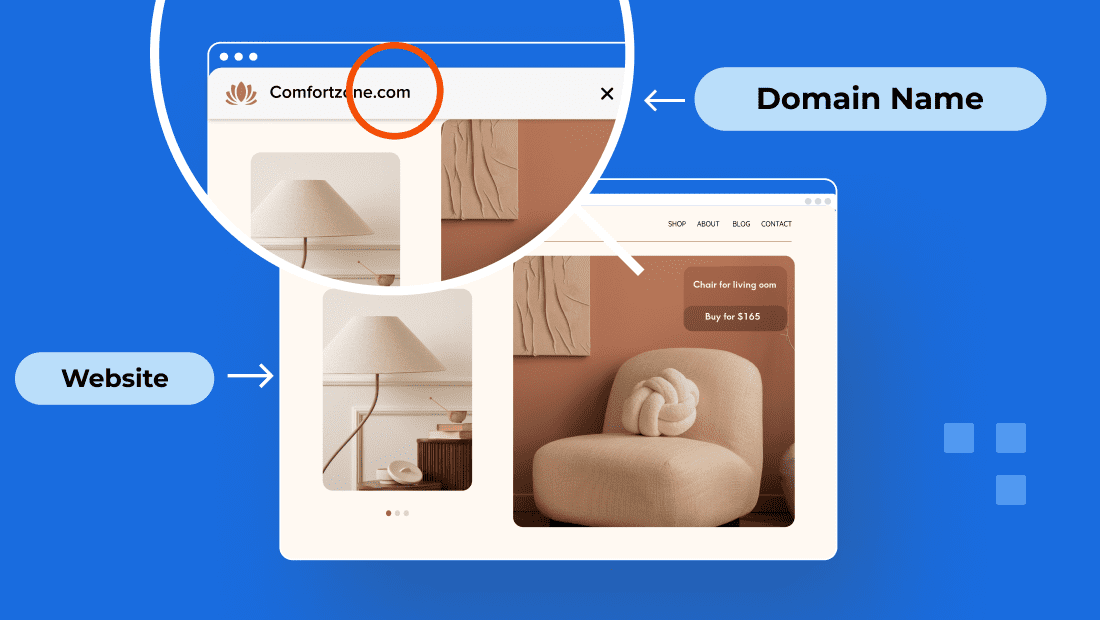
Ecrire un commentaire